本文为作者Docker学习笔记
欢迎交流讨论,喜欢的话点个赞吧
欢迎去看我的主页: NicholasYe’s Hompage.
1. ubuntu安装docker
sudo apt update
sudo apt install apt-transport-https ca-certificates curl software-properties-common
curl -fsSL https://download.docker.com/linux/ubuntu/gpg | sudo apt-key add -
sudo add-apt-repository "deb [arch=amd64] https://download.docker.com/linux/ubuntu focal stable"
sudo apt update
apt-cache policy docker-ce
sudo apt install docker-ce
sudo systemctl status docker
资料来源:Docker 入门指南:如何在 Ubuntu 上安装和使用 Docker
2. 调整用户root权限
- 修改
/etc/sudoers文件sudo gedit /etc/sudoers - 在文件中添加
用户名 ALL=(ALL:ALL) ALL,用户即可获得权限

- 在文件中添加
用户名 ALL=(ALL) NOPASSWD:ALL,则可以免密使用sudo

3. 在容器中运行软件
- 创建和启动新容器
输入指令docker run -d --name docker11 nginx,这时docker虚拟了一个叫做web并以nginx为系统的非交互式的容器,在命令行中,你可以通过Docker ps来查看所有容器状态。若要创建交互式容器,则输入docker run -it --name docker12 busybox启动交互式容器。

- 停止、重启和查看容器的输出
运用docker stop docker11可以关闭容器,同理,运用docker restart docker11也可以重启容器。运用docker logs docker11可以显示容器日志,若容器名称发生冲突,可以用docker rename docker11 docker1修改容器名称。
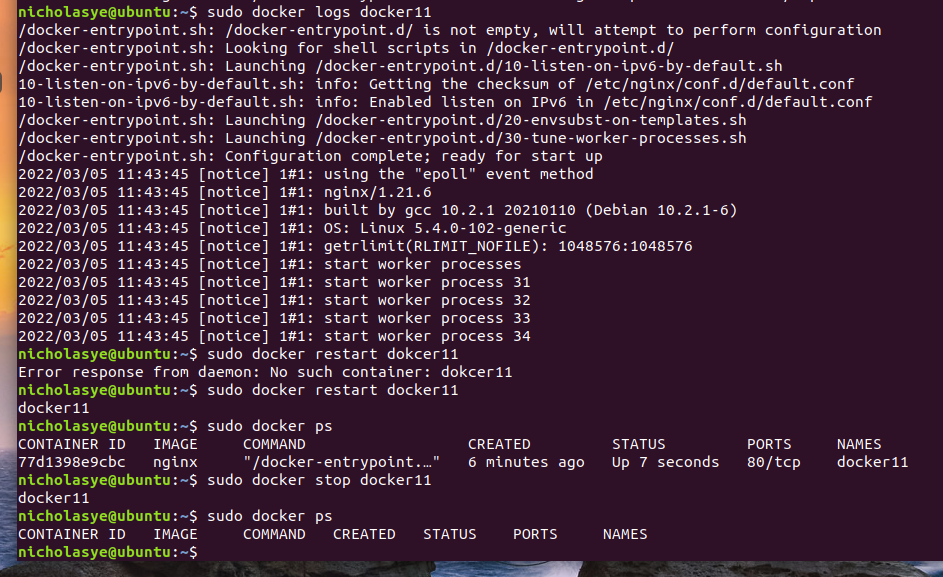
4. 使用docker安装软件
- 将镜像作为文件处理
在实际使用中,企业需要分发自己的镜像,使用docker load命令可以将自己的镜像加载到Docker中,本文中用busybox:latest来进行展示
docker pull busybox:latest #安装要导出的镜像
docker save -o busybox.tar busybox latest #将镜像以busybox.tar的名字导出
docker rmi busybox #从docker中删除镜像
docker load -i busybox.tar # 加载镜像
- 从Dockerfile进行安装
与本地安装相同,你也可以通过github下载相关镜像进行安装
git clone https://github.com/dockerinaction/ch3_dockerfile.git # 下载github上的镜像
docker build -t dia_ch3/dockerfile:latest ch3_dockerfile # 安装镜像
docker rmi dia_ch3/dockerfile #清理工作区,下同
rm -rf ch3_dockerfile

请在转载文章过程中明确标注文章出处!尊重原创,尊重知识产权,谢谢!






















 1万+
1万+











 被折叠的 条评论
为什么被折叠?
被折叠的 条评论
为什么被折叠?








